Controllo Valutazione
Il controllo classificazione consente agli utenti di visualizzare e impostare classificazioni che riflettono i gradi di soddisfazione per contenuto e servizi. Gli utenti possono interagire con il controllo classificazione con tocco, penna, mouse, game pad o tastiera. Le indicazioni seguenti illustrano come usare le funzionalità del controllo classificazione per offrire flessibilità e personalizzazione.
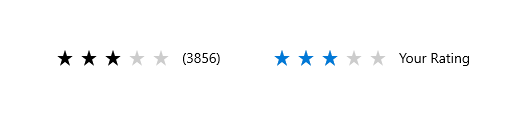
Panoramica
È possibile usare il controllo classificazione per immettere una classificazione o impostarlo di sola lettura per visualizzare una classificazione.
Classificazione modificabile con valore del segnaposto
Probabilmente la modalità più comune per usare il controllo classificazione è visualizzare una classificazione media, consentendo al contempo all'utente di immettere il proprio valore di classificazione. In questo scenario, il controllo classificazione è inizialmente impostato per riflettere il grado di soddisfazione medio di tutti gli utenti in relazione a un particolare servizio o a un tipo di contenuto (ad esempio, musica, video, libri, ecc.). Il controllo resta in questo stato fino al momento in cui l'utente interagisce con esso allo scopo di valutare personalmente un elemento. Questa interazione modifica lo stato del controllo valutazioni in modo da riflettere il grado di soddisfazione personale dell'utente.
Stato di valutazione media iniziale
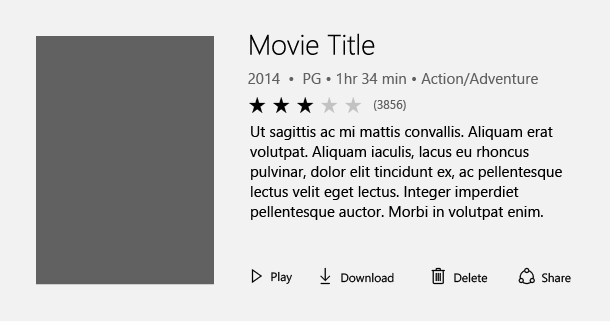
Rappresentazione della valutazione dell'utente una volta impostata
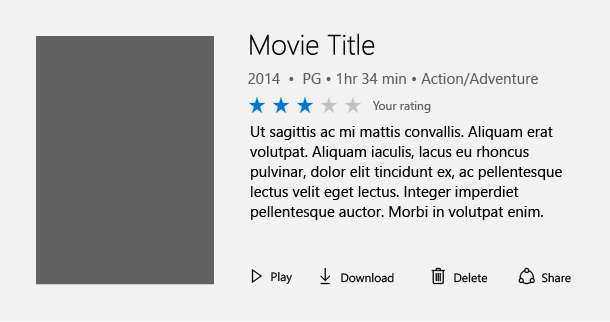
Modalità di valutazione solo lettura
A volte hai bisogno di mostrare le valutazioni di un contenuto secondario, come ad esempio quelle visualizzate nel contenuto consigliato o quando si visualizza un elenco di commenti con accanto le valutazioni corrispondenti. In tal caso, l'utente non dovrebbe essere in grado di modificare la valutazione, pertanto puoi rendere il controllo di sola lettura. Inoltre, la modalità di sola lettura è la maniera consigliata per usare il controllo classificazione in caso di elenchi di contenuti virtualizzati di grandi dimensioni, per motivazioni legate sia alla progettazione dell'interfaccia sia alle prestazioni.
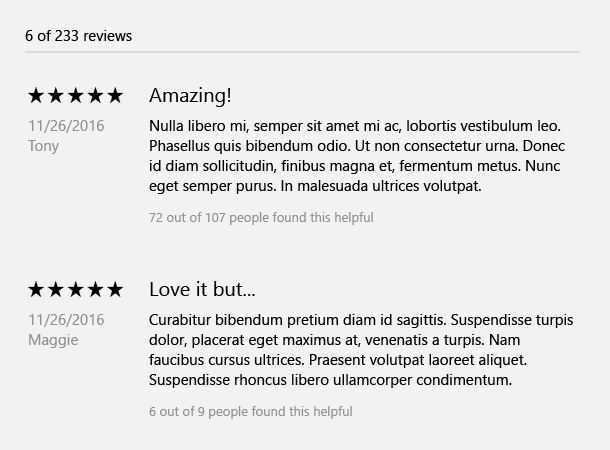
Piattaforma UWP e WinUI 2
Importante
Le informazioni e gli esempi in questo articolo sono ottimizzati per le app che usano Windows App SDK e WinUI 3, ma sono generalmente applicabili alle app UWP che usano WinUI 2. Per informazioni ed esempi specifici della piattaforma, consultare le indicazioni di riferimento sulle API UWP.
Questa sezione contiene informazioni necessarie per usare il controllo in un'app UWP o WinUI 2.
La classe RatingControl per le app UWP è inclusa nella Libreria dell'interfaccia utente di Windows 2. Per altre informazioni, incluse le istruzioni per l'installazione, vedi Libreria dell'interfaccia utente di Windows. Le API per questo controllo sono presenti negli spazi dei nomi Windows.UI.Xaml.Controls e lo spazio dei nomi Microsoft.UI.Xaml.Controls.
- API UWP:classe RatingControl
- API WinUI 2:classe RatingControl
- Aprire l'app Raccolta WinUI 2 e vedere la classe RatingControl in azione. L'app Raccolta WinUI 2 include esempi interattivi della maggior parte dei controlli e delle funzionalità di WinUI 2. Ottenere l'app da Microsoft Store o visualizzare il codice sorgente in GitHub.
È consigliabile usare la versione più recente di WinUI 2 per ottenere gli stili, i modelli e le funzionalità più recenti per tutti i controlli.
Per usare il codice in questo articolo con WinUI 2, usare un alias in XAML (si usa muxc) per rappresentare le API della libreria dell'interfaccia utente di Windows incluse nel progetto. Per altre informazioni, vedere Attività iniziali di WinUI 2.
xmlns:muxc="using:Microsoft.UI.Xaml.Controls"
<muxc:RatingControl />
Creare un controllo classificazione
- API importanti: classe RatingControl
L'app Raccolta WinUI 3 include esempi interattivi della maggior parte dei controlli e delle funzionalità di WinUI 3. Scaricare l'app da Microsoft Store od ottenere il codice sorgente su GitHub
Controllo classificazione modificabile
Questo codice mostra come creare un controllo classificazione modificabile con un valore segnaposto.
<RatingControl x:Name="MyRating" ValueChanged="RatingChanged"/>
private void RatingChanged(RatingControl sender, object args)
{
if (sender.Value == null)
{
MyRating.Caption = "(" + SomeWebService.HowManyPreviousRatings() + ")";
}
else
{
MyRating.Caption = "Your rating";
}
}
Controllo classificazione di sola lettura
Questo codice mostra come creare un controllo classificazione di sola lettura.
<RatingControl IsReadOnly="True"/>
Funzionalità aggiuntiva
Il controllo classificazione ha numerose funzionalità aggiuntive che possono essere impiegate. Per informazioni dettagliate sull'uso di queste funzionalità, vedi la documentazione di riferimento. Ecco un elenco non esaustivo di funzionalità aggiuntive:
- Prestazioni con elenco lungo straordinarie
- Scenari di compattazione delle dimensioni per interfaccia utente limitata
- Riempimento continuo del valore e valutazione
- Personalizzazione della spaziatura
- Disabilitare le animazioni della crescita
- Personalizzazione del numero di stelle
Scaricare il codice di esempio
- Esempio di Raccolta WinUI: visualizza tutti i controlli XAML in un formato interattivo.
Commenti e suggerimenti
Presto disponibile: Nel corso del 2024 verranno gradualmente disattivati i problemi di GitHub come meccanismo di feedback per il contenuto e ciò verrà sostituito con un nuovo sistema di feedback. Per altre informazioni, vedere https://aka.ms/ContentUserFeedback.
Invia e visualizza il feedback per
